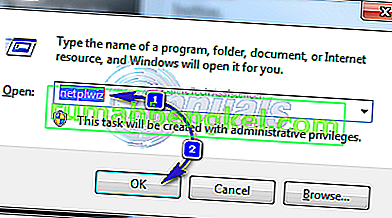Файл DLL " libcef.dll " є бібліотекою динамічних посилань Chromium Embedded Framework (CEF) і використовується багатьма програмами. Цей файл DLL має цифровий підпис Valve і використовується Steam та багатьма іншими програмами для їх роботи.

Є багато випадків, коли користувачі стикаються з цією помилкою при спробі запустити різні програми на своєму комп’ютері. Причиною цієї помилки є, швидше за все, файл, який не знаходиться у цільовому розташуванні, або файл, який потрапив на карантин вашого антивірусного програмного забезпечення.
Ми перерахували всі способи вирішення цієї проблеми. Зверніть увагу, що процедура буде різною для 32-розрядної системи та для 64-розрядної системи. Виконайте наступні кроки, щоб визначити тип вашої системи.
- Натисніть Windows + S, введіть у діалоговому вікні “ системна інформація ” та відкрийте програму.

- Ваш тип системи буде вказаний перед полем. Визначте тип вашої системи та відповідно дотримуйтесь рішень.

Рішення 1: Заміна та реєстрація libcef.dll
У більшості випадків 'libcef.dll' або відсутній на вашому комп'ютері, або його видаляють. Визначившись із типом системи, слід отримати файл DLL, бажано, з іншого комп'ютера. Якщо ви не можете отримати його, спробуйте скористатися Інтернетом, але будьте обережні та завантажуйте лише з автентичних та законних веб-сайтів. Є багато вірусів та шкідливих програм, які видають себе за якийсь інший файл, але врешті-решт, це врешті-решт завдає шкоди вашому комп'ютеру.
Для 64-розрядних систем:
Якщо ваша операційна система 64-розрядна, дотримуйтесь цього рішення. Якщо у вас немає файлу, який уже присутній у вказаному каталозі, завантажте його та вставте, як описано в інструкціях нижче.
- Натисніть Windows + E, щоб запустити Провідник файлів. Перейдіть до наступного шляху до файлу:
C: \ Windows \ SysWOW64

- Тепер перевірте, чи файл уже присутній. Якщо ні, отримайте файл із безпечного місця і вставте його сюди.
- Переконавшись, що файл знаходиться у правильному каталозі, натисніть Windows + S, введіть « командний рядок » у діалоговому вікні, клацніть правою кнопкою миші на програмі та виберіть « Запустити від імені адміністратора ».
- Одного разу в командному рядку виконайте такі команди.
cd C: \ Windows \ SysWOW64

Ми змінили поточний каталог командного рядка. Тепер ми можемо продовжити реєстрацію файлу у вашій операційній системі. Виконайте наступну команду.
regsvr32 libcef.dll

Перезавантажте комп'ютер після реєстрації файлу та перевірте, чи зможете ви правильно встановити програму ще раз.
Для 32-розрядних систем
Якщо у вас 32-розрядна система, кроки будуть більш-менш однаковими. Наша команда та каталог, над яким ми працюємо, будуть різними.
- Натисніть Windows + E, щоб запустити Провідник файлів. Перейдіть до наступного шляху до файлу:
C: \ Windows \ System32

- Тепер перевірте, чи файл уже присутній. Якщо ні, отримайте файл із безпечного місця і вставте його сюди.
- Переконавшись, що файл знаходиться у правильному каталозі, натисніть Windows + S, введіть « командний рядок » у діалоговому вікні, клацніть правою кнопкою миші на програмі та виберіть « Запустити від імені адміністратора ».
- Одного разу в командному рядку виконайте таку команду:
cd C: \ Windows \ System32

Ми змінили поточний каталог командного рядка. Тепер ми можемо продовжити реєстрацію файлу у вашій операційній системі. Виконайте наступну команду.
regsvr32 libcef.dll

Перезавантажте комп'ютер після реєстрації файлу та перевірте, чи зможете ви правильно встановити програму ще раз.
Примітка: Якщо ви запускаєте будь-яку парову гру, вам слід вставити файл DLL у “C: \ Program Files \ Steam \ bin”. Привід буде іншим, якщо ви встановили пару в інший каталог. Крім того, якщо ви отримуєте цю помилку під час спроби зіграти в якусь гру Blizzard, ви завжди можете отримати її з іншого комп'ютера, вставити в цільове розташування та зареєструвати відповідно.
Рішення 2: Виключення каталогу з антивірусного програмного забезпечення
Бувають випадки, коли ваше антивірусне програмне забезпечення блокує файл DLL у вказаному каталозі. Оскільки там дуже багато антивірусного програмного забезпечення, ми не можемо перерахувати, як виключити каталог для всіх них. Google і виключити наступні каталоги з антивірусу:
C: \ Windows \ SysWOW64
C: \ Windows \ System32
C: \ Program Files \ Steam \ bin (Ви можете змінити накопичувач, якщо пара встановлена в іншому місці)
Виключивши їх з антивірусного програмного забезпечення, виконайте рішення 1 ще раз і після реєстрації файлу перевірте, чи не зникає повідомлення про помилку. Якщо у вас є інша гра, де файл DLL постійно зникає після копіювання, спробуйте також виключити цей каталог.
Примітка. Не забудьте скасувати вищезазначені зміни, якщо це не вирішить проблему. Існують віруси та шкідливі програми, які атакують ці самі папки і можуть поставити ваш комп’ютер під загрозу.